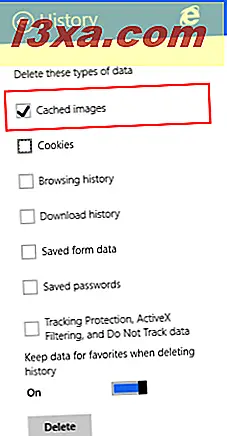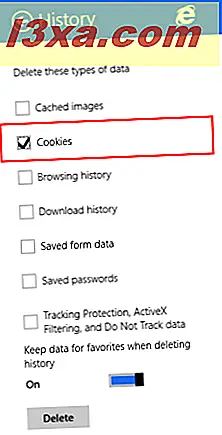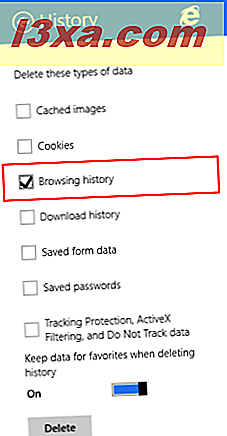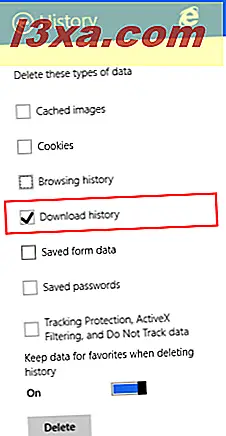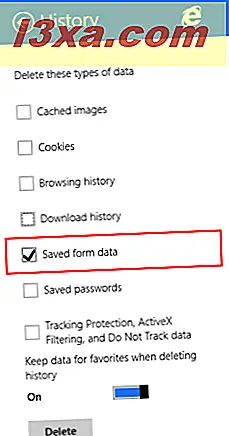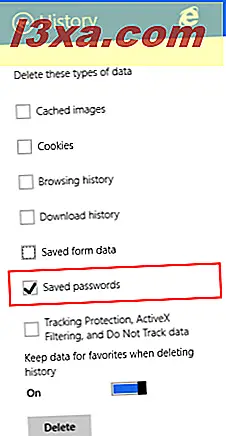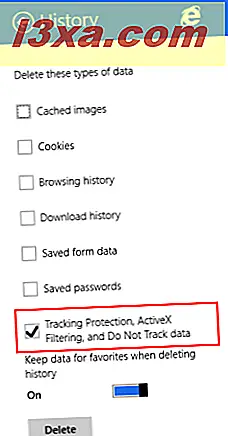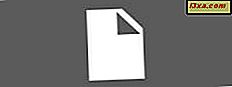Es gibt gute Gründe, warum Sie den Browserverlauf oder andere Browserdaten, die in der Internet Explorer- App gespeichert sind, löschen möchten. Wenn Sie beispielsweise etwas in die Adressleiste eingeben, basieren einige der Vorschläge auf Ihrem Suchverlauf und Sie möchten möglicherweise nicht, dass andere sehen, was Sie in der Vergangenheit besucht haben. Außerdem kann das Löschen gespeicherter Cookies Ihre Erfahrung mit einigen Websites ändern, da sie Ihnen nur Informationen auf der Grundlage der Cookies anzeigen, die Sie in Ihrem Browser gespeichert haben. In diesem Artikel erfahren Sie, welche Browserdaten aus der Internet Explorer 11- App gelöscht und gelöscht werden können.
So greifen Sie auf Ihre Browserverlaufsdaten in der Internet Explorer App zu
Um zu den Browserdaten zu gelangen, die von der Internet Explorer- App gespeichert wurden, müssen Sie zum Abschnitt "Verlauf" Ihres Browsers wechseln.
Um dies zu tun, müssen Sie zuerst den Browser öffnen. Wenn Sie nicht wissen, wie dies zu tun ist, überprüfen Sie den Abschnitt "Starten beider Versionen von Internet Explorer in Windows 8.1" in diesem Artikel.
Klicken oder tippen Sie auf die Schaltfläche Seitenwerkzeuge (kleines Schraubenschlüsselsymbol) auf der rechten Seite der Adressleiste.

Wählen Sie nun Optionen im angezeigten Menü.
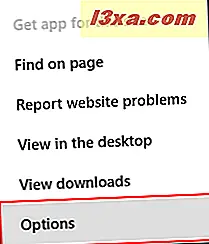
Jetzt ist die Registerkarte Internet Explorer-Optionen geöffnet. Scrollen Sie zum Abschnitt "Verlauf" und klicken oder tippen Sie auf die Schaltfläche " Auswählen" .
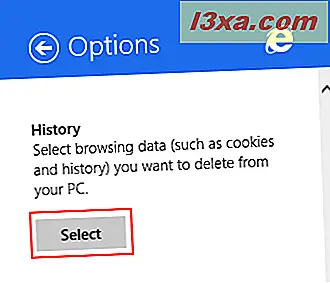
Jetzt können Sie auswählen, welche Browserdaten Sie löschen möchten. Klicken Sie auf Löschen, nachdem Sie alle Datentypen, die Sie entfernen möchten, markiert haben.
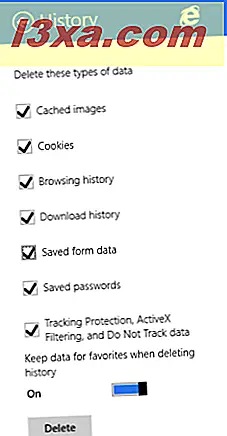
Welche Browserdaten können gelöscht werden?
Ihre gespeicherten Browserdaten sind in folgende Kategorien unterteilt:
- Zwischengespeicherte Bilder - Ihr Browser speichert Bilder und andere Medieninhalte von den Websites, die Sie besuchen, damit sie beim nächsten Besuch schneller geladen werden. Aktivieren Sie dieses Kontrollkästchen, um diese Art von Inhalt zu löschen.
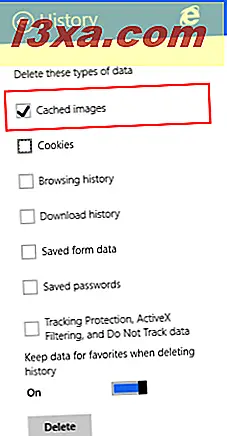
- Cookies - Wenn Sie mehr über Cookies und deren Rolle beim Surfen im Internet erfahren möchten, lesen Sie diese Anleitung: Was sind Cookies und was tun sie? Wenn Sie sie löschen möchten, aktivieren Sie dieses Kontrollkästchen.
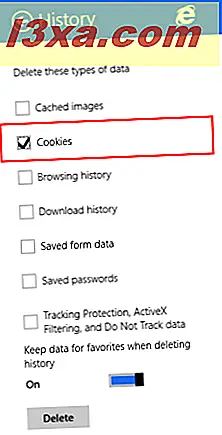
- Browserverlauf - Ihr Browserverlauf ist eine Liste mit allen Websites, die Sie besucht haben. Aktivieren Sie dieses Kontrollkästchen, um es zu löschen.
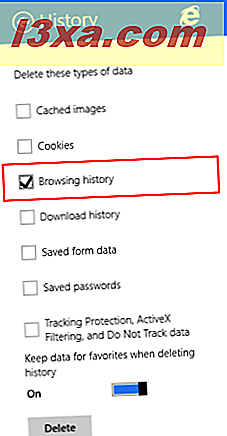
- Download-Verlauf - Ihr Browser führt eine Liste aller Dateien, die Sie aus dem Internet heruntergeladen haben. Aktivieren Sie dieses Kontrollkästchen, um diese Liste zu löschen. Beachten Sie, dass nur die Liste gelöscht wird, die Dateien verbleiben jedoch auf Ihrem Gerät.
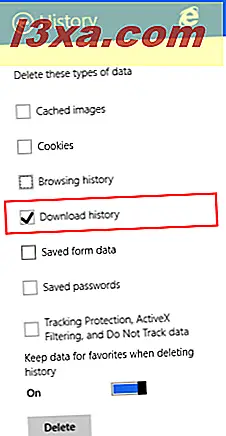
- Gespeicherte Formulardaten - Internet Explorer speichert die Daten, die zum Ausfüllen von Formularen auf verschiedenen Websites verwendet wurden, wenn Sie die Speicherung zugelassen haben. Aktivieren Sie dieses Kontrollkästchen, um Ihre gespeicherten Formulardaten zu löschen.
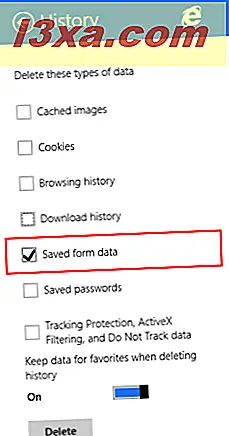
- Gespeicherte Passwörter - Aktivieren Sie diese Option, um die Passwörter zu löschen, die für die von Ihnen besuchten Websites gespeichert wurden.
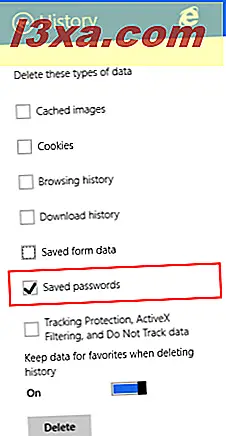
Weitere Informationen zum Speichern und Verwalten von Kennwörtern finden Sie in diesem Handbuch: Verwalten der von der Internet Explorer-App gespeicherten Kennwörter.
- Tracking-Schutz, ActiveX-Filterung und Daten nicht verfolgen - Aktivieren Sie dieses Kontrollkästchen, um von ActiveX-Filter ausgeschlossene Websites und Daten zu löschen, die der Browser zum Erkennen von Tracking-Aktivitäten verwendet.
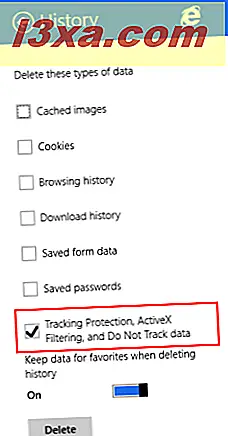
So löschen Sie Ihre Browserdaten aus der Internet Explorer App
Um Ihre Browserdaten zu löschen, überprüfen Sie die Datentypen, die Sie löschen möchten. Wählen Sie dann, ob Sie den Schalter "Daten aus Favoriten beim Löschen des Verlaufs beibehalten " aktivieren oder deaktivieren möchten. Wenn Sie dies aktivieren, werden alle Ihre Browserdaten gelöscht, während die Deaktivierung die Protokolldaten für die Websites behält, die sich in Ihrer Favoritenliste befinden.
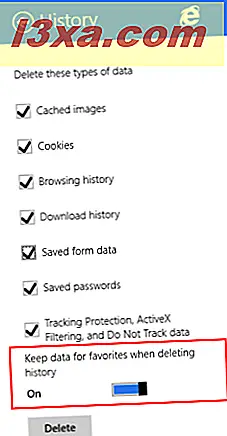
Klicken oder tippen Sie auf die Schaltfläche Löschen .
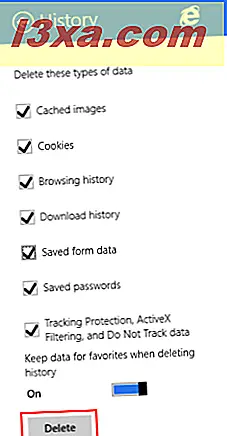
Eine Bestätigungsmeldung wird angezeigt, die Sie darüber informiert, dass Ihr Browserverlauf gelöscht wurde.
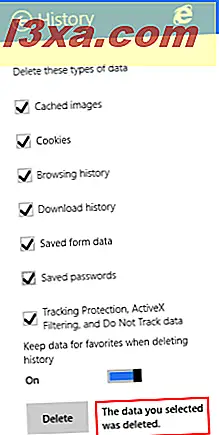
Fazit
Das Löschen Ihrer Browserdaten kann in allen möglichen Szenarien hilfreich sein. Insbesondere wenn Sie jedoch Ihren Computer oder Ihr Gerät einer anderen Person zur Verfügung stellen möchten und Sie nicht möchten, dass er oder sie die besuchten Websites problemlos aufruft, melden Sie sich mit Ihren Daten an gespeicherte Passwörter und so weiter.
Wir hoffen, dass Sie diesen Leitfaden nützlich finden. Wenn Sie Fragen haben, zögern Sie nicht, das unten stehende Formular zu verwenden.